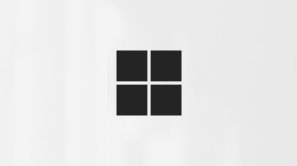사용자 프로필이 손상된 경우 새 프로필을 만드는 단계는 다음과 같습니다.
-
새 사용자 계정을 추가하고 관리자로 구성합니다. 자세한 단계는 Windows에서 사용자 계정 관리 문서를 참조하세요.
-
새로 만든 계정으로 로그인하고 손상된 프로필에서 파일을 복사합니다.
-
시작 , 검색 상자에 파일 탐색기를 입력하고 결과 목록에서 파일 탐색기 선택하여 사용자 폴더를 엽니다.
-
내 PC를 선택한 다음, Windows가 설치된 하드 드라이브(일반적으로 C: 드라이브)를 선택하고 사용자 폴더를 선택한 다음, 계정 이름이 포함된 폴더를 선택합니다.
경고: 숨김 파일 및 폴더를 표시하거나 숨겨진 보호된 운영 체제 파일을 표시하도록 파일 탐색기 보기 옵션을 변경하지 마세요.
-
C:\Users\<Old_Username> 폴더를 찾습니다. 여기서 C는 Windows에 설치된 드라이브이고 Old_Username 파일을 복사하려는 프로필의 이름입니다.
-
이 폴더의 모든 파일 및 폴더를 선택한 다음 편집 메뉴를 선택하고 복사를 선택합니다.
-
C:\Users\<New_Username> 폴더를 찾습니다. 여기서 C는 Windows가 설치된 드라이브이고 New_Username 만든 새 사용자 프로필의 이름입니다.
-
편집 메뉴를 선택하고 붙여넣기를 선택합니다.
-
PC를 다시 시작한 다음, 새 사용자로 다시 로그인합니다.
중요: Microsoft 계정이 있는 경우 새 사용자를 로컬 계정에서 Microsoft 계정으로 변경해야 합니다. 자세한 내용은 로컬 계정에서 Microsoft 계정으로 변경을 참조하세요.
전자 메일 프로그램에 전자 메일 메시지가 있는 경우 이메일 메시지와 주소를 새 사용자 프로필로 별도로 가져와야 합니다.
이전에 설치된 일부 애플리케이션은 다시 구성하거나 다시 설치해야 할 수 있습니다.
스토어 또는 영화 & TV와 같은 Microsoft Store 앱에 로그인한 경우 이전 구매 또는 복원 설정을 보려면 해당 앱에 다시 로그인해야 할 수 있습니다.